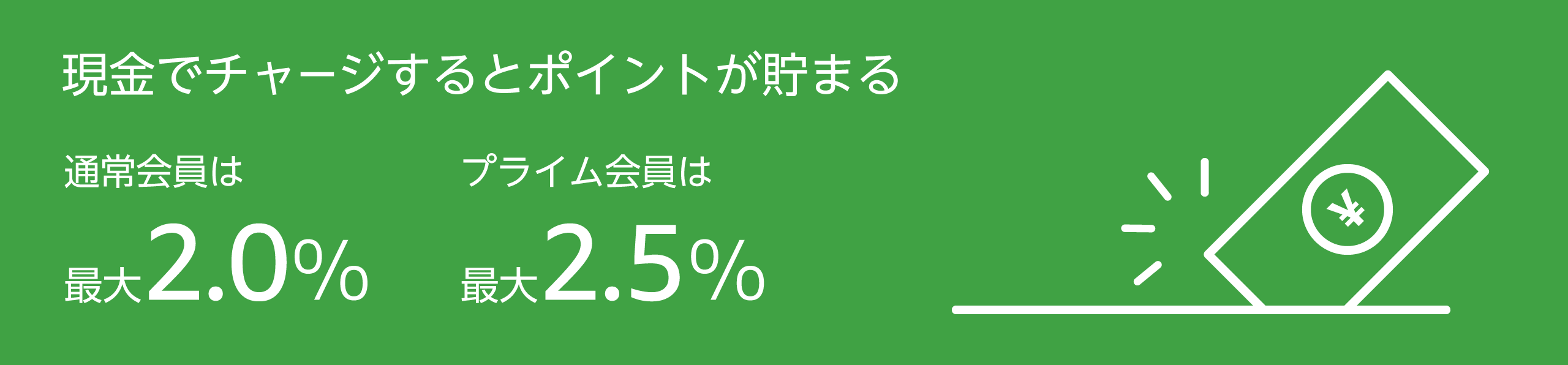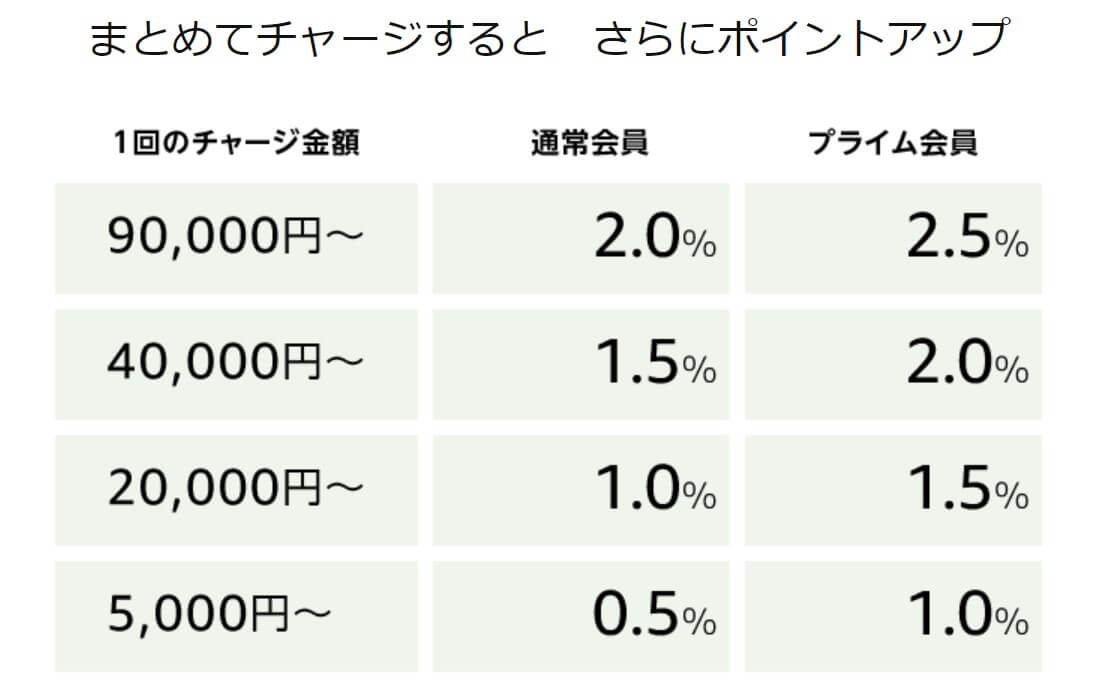私にとっての初の『Chromebook』となった『IdeaPad Slim350i』。素材がマットに加工された樹脂素材なので高級感はありませんが、その分軽くて持ち運びがしやすいです。『インテル® Celeron® プロセッサー N4020』でも十分すぎる程快適に動作する事が分かり、改めて『Chromebook』の凄さを実感しています。


『Chromebook』に関しては想定以上でしたが、『IdeaPad Slim350i』を使っていて2点程『微妙だな』と感じたところがあります。1点は『付属の充電器が大きすぎる』ということ。『IdeaPad Slim350i』は45Wの急速充電(PD)に対応しており、その点はかなり便利。しかし付属しているのはWindowsノートパソコンと同様のゴツめの充電器。家ならまだしも、これを外に持ち出す気にはなりません。つまり改善の余地ありです。

コネクタは汎用的なUSB Type-Cなので、試しにスマートフォン用の充電器を接続してみました。すると『低電力の充電器に接続されています。Chromebookは電源がオンのままでは充電出来ない可能性があります。』との警告が。
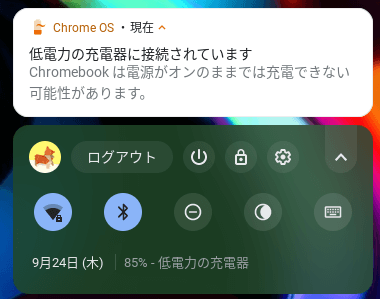
電源の種類も『低電力の充電器』として認識されています。
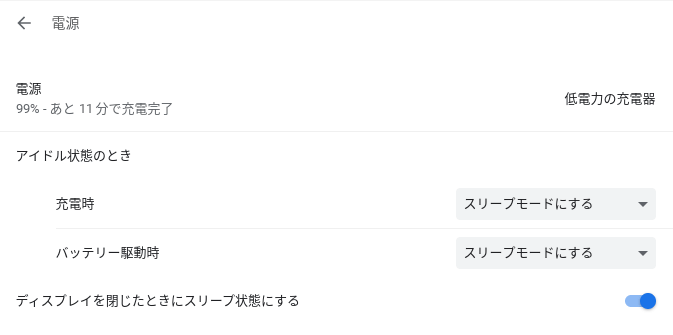
ちなみに使用したのはエレコムの『EC-ACD01BK』。

次はノートパソコンの充電にも対応する『PowerPort Atom lll Slim』。素材にGaN (窒化ガリウム)を用いており、最大出力45Wの高出力を可能とします。スペック的にはまさにベストと言えるでしょう。
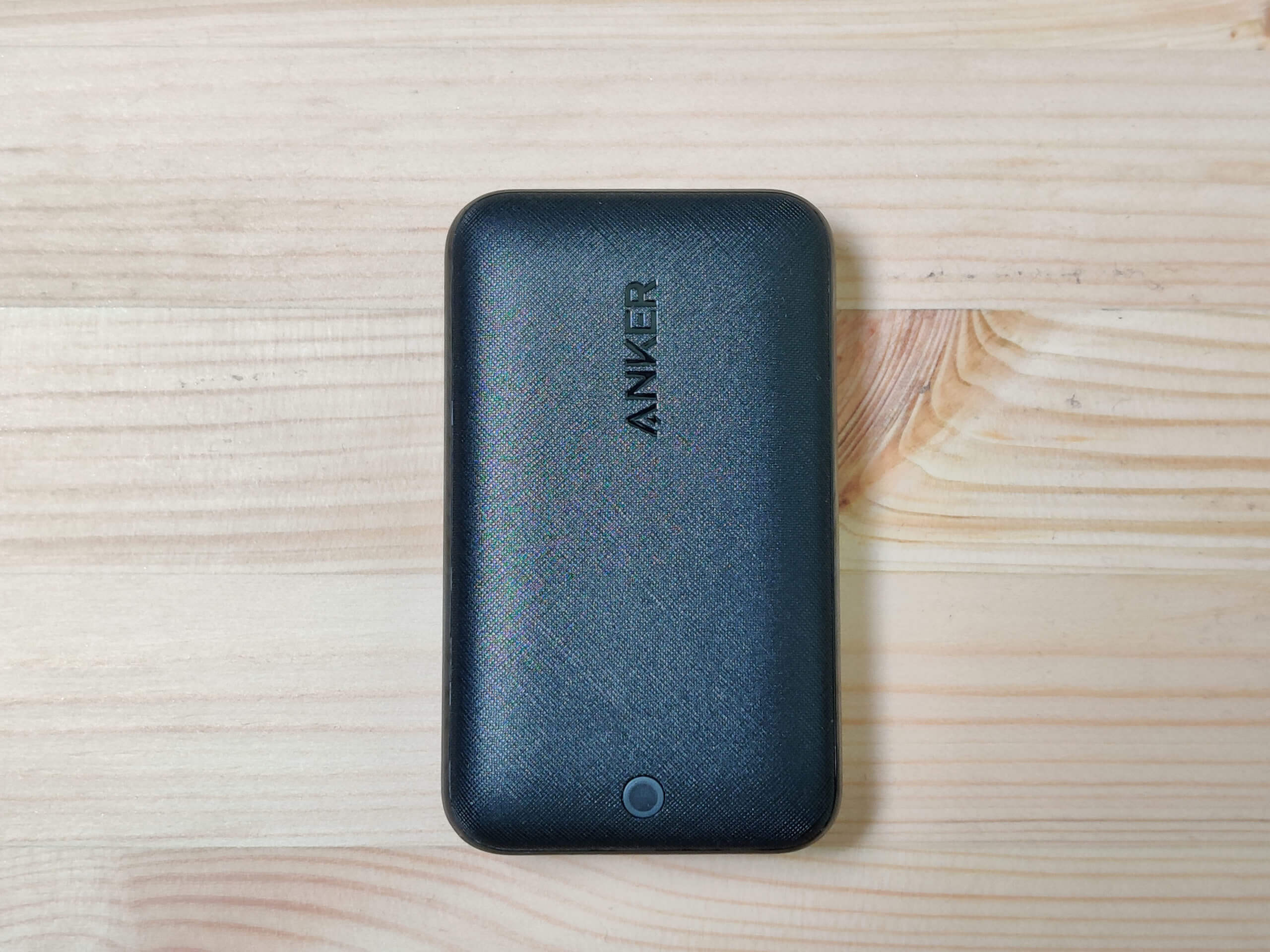
窒化ガリウムとは、人工衛星などにも使われている次世代素材。電気抵抗が低く、低い電圧でも、電流をスムーズに無駄なく流せる事が特徴です。当然発熱量も下がるので、まさに充電器には最適な素材。厚みはわずか2cmで薄型のカバンにもスッポリと入ります。
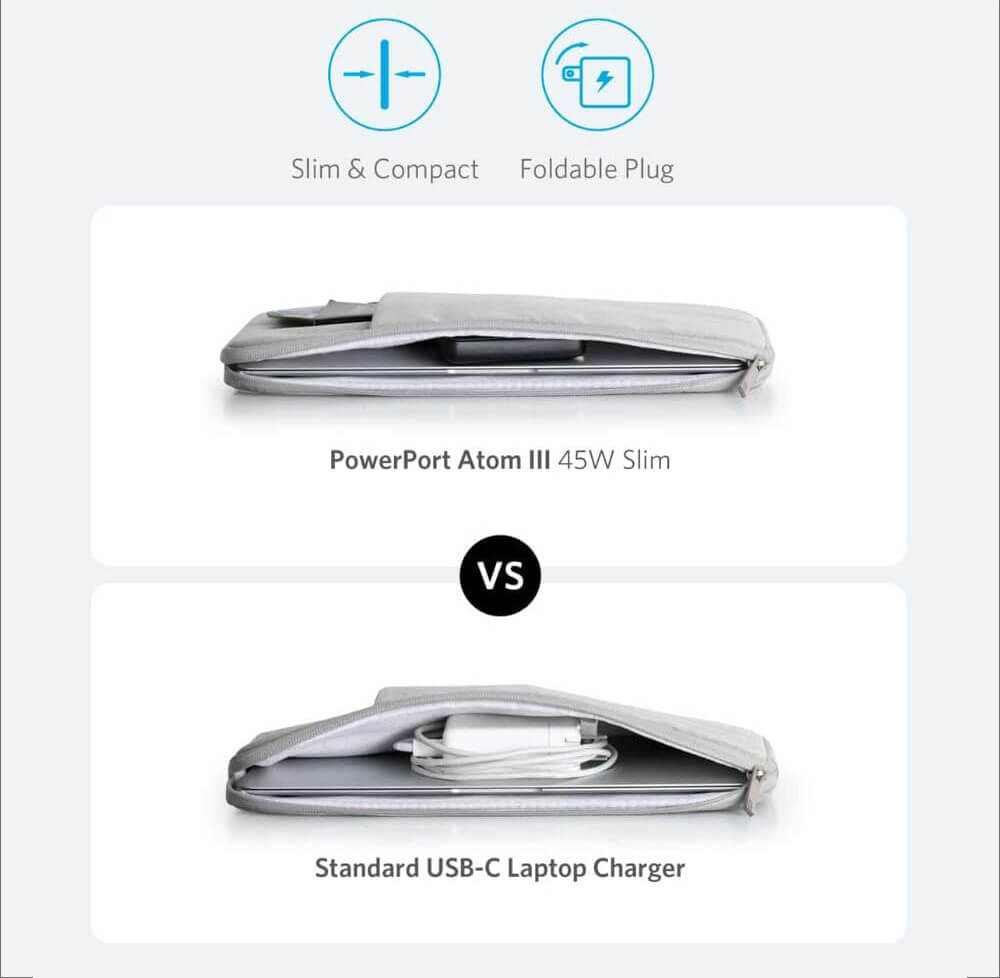
そしてもうひとつ重要になるのが『ケーブル選び』。充電器が『45W出力』に対応していても、ケーブルが非対応では意味がありません。私が使用したのは『UGREEN』の『L字 USB Cケーブル PD対応 60W』。耐久性が高く見た目も良好。さらにL字なので使い勝手も抜群です。
上記の組み合わせで充電を行ったところ、先程の『低電力の充電器』という表示が『ACアダプター』に変わりました。これで充電周りは問題なし。
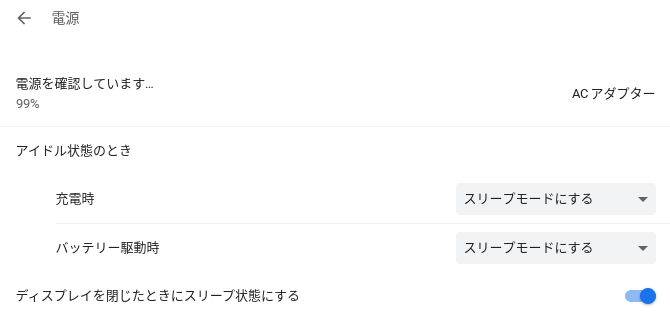
『IdeaPad Slim350i』は左右にUSB Type-Cポートが備えられており、どちらも充電に対応しています。コンセントに近い方から充電する事が出来るのでかなり便利。

そして2点目は『トラックパッドの使いづらさ』。私は元々トラックパッドで操作をするのが苦手です。それに加えて『IdeaPad Slim350i』のトラックパッドはやや使いづらい気が。そこで必要になるのが『マウス』です。『Chromebook』はマルチウインドウが使えるので、マウスのありなしでは操作のしやすさは雲泥の差。個人的には間違いなく『必須アイテム』です。『IdeaPad Slim350i』はUSB-Aポートが2つあるので、レシーバーの取り付けが必要となるWi-Fi接続タイプも余裕を持って利用可能。

『Chromebook』にオススメなマウスは、持ち運び前提になるのでとにかく『小さい』事が重要です。ロジクールの『Pebble M350GR』は小さいだけでなく『Wi-Fi』と『Bluetooth』2つの通信規格に対応。さらに従来比で90%クリック音を削減している事も特長です。これなら静かな喫茶店でも安心して使えますね。
すでに不満点は解消されたのですが、『これもあったら更に便利』と思ったのが『超小型USBメモリ』。『Chromebook』は基本的にインターネットに接続して使うものなので、データはクラウドと同期されます。なのでこれは必須アイテムではありません。しかし千円ちょっとでオフライン時の容量を64GB拡張出来るというのはどう考えても安い。マウスのレシーバーと同じ程度の大きさなので、接続しっぱなしの状態で利用する事が可能です。安心のSanDisk製で5年保証あり。

45Wの高出力に対応する『軽量薄型充電器』、45W出力に対応する『充電ケーブル』、操作性を大幅に向上させる『小型マウス』、インターネット環境が無くても64GBの大容量を確保する『超小型USBメモリ』。この4つを揃えれば、『IdeaPad Slim350i』をどんな場所でもさらに快適に使えるようになります。まさに4種の神器。『IdeaPad Slim350i』と同時に購入する事をオススメします。
Chromebook購入レポート。今なら2万円台で購入出来るIdeaPad Slim350iが持つ驚きの『速さ』と『使いやすさ』
ついに『Chromebook』を購入してしまいました。そして今この記事はその『Chromebook』を使って書いています。最近スマートフォンを含めた家電製のハイスペック化に『頭打ち』の兆しが見られ、新製品に触れてもあまり感動出来ない『マズい』状況が続いていました。今回購入した『Chromebook』はハイスペックとは真逆。しかし、これは久々に『ヤバい』です。
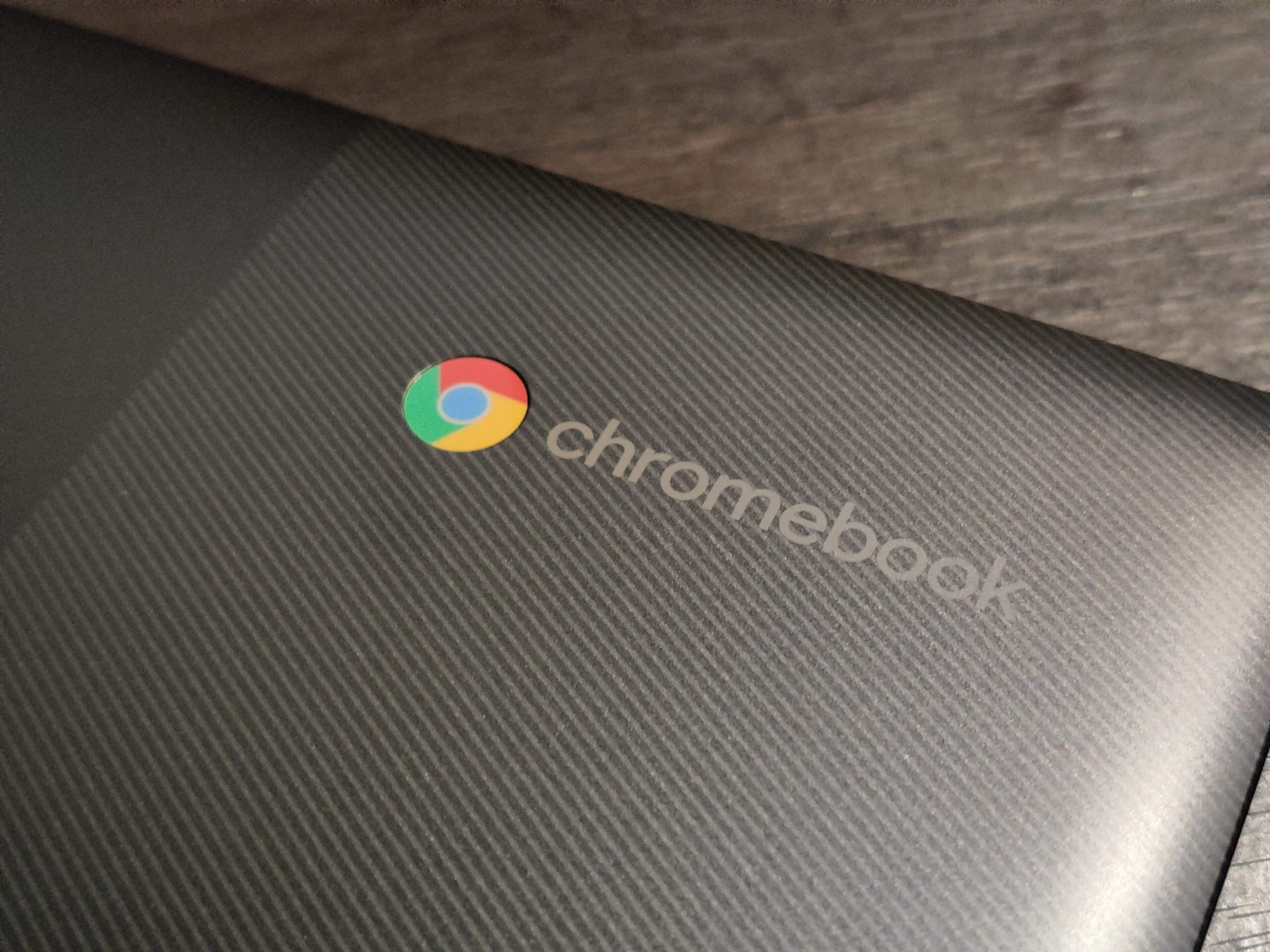
何が『ヤバい』のかをこれから説明していきます。私が購入した『Chromebook』はLenovoの『IdeaPad Slim350i』。『10%OFF』のクーポンコードが発行(9月30日まで限定)されていたので、『2万円台』という信じられない安さで購入する事が出来ました(今ならクーポンに加えて3,300ポイントの還元あり)。
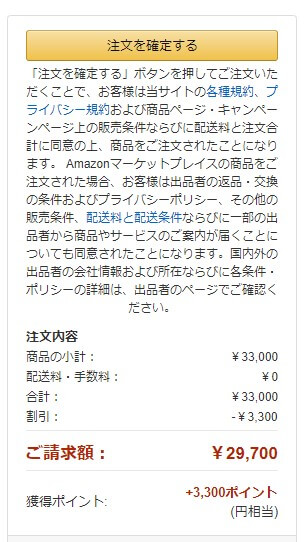
『IdeaPad Slim350i』はCPUに『インテル® Celeron® プロセッサー N4020』を搭載しています。Windowsのパソコン用途であれば完全にエントリークラス扱い。『動作がもたつくのではないかと心配になる部類』です。しかし皆が口を揃えて『サクサク動く』と太鼓判を押している『Chromebook』。『インテル® Celeron® プロセッサー N4020』でどこまでのポテンシャルを発揮するのか興味津々でした。

そして今、実際に『IdeaPad Slim350i』を使ってみて思う事。『速すぎる』。私は普段、『インテル® Core™ i5-9400F』に『GeForce RTX 2060』を搭載したゲーミングPCを使用しています。冷却機能も備えるそこそこのスペック。しかし消費電力が高く大きな見た目。
夏場は『うるさい』というよりは、『壊れるんじゃないか?』と心配になる程ファンが回り続けていました。しかし、単純に『スペックの高いパソコンの方が色々と作業が早く片付くだろう』というスマートフォン感覚でゲーミングPCを使っていたら、いつの間にか秋に。

『IdeaPad Slim350i』が搭載している『インテル® Celeron® プロセッサー N4020』と『インテル® Core™ i5-9400F』の性能は比較にならないレベル。軽自動車とHUMMER以上でしょうか。しかし驚いた事に、『起動』から『タブ、アプリの切り替え』まで、『インテル® Celeron® プロセッサー N4020』を搭載する『IdeaPad Slim350i』の方が『速い』のです。OSの違いというのはここまで動作に大きく影響するものなのか。

私は普段、外出先では『スマートフォン』、家にいる時は『パソコン』をメインに使ってきました。なぜ外出先では『スマートフォン』なのかと言えば、それは『手軽に使える』から。そして家で『パソコン』を使う理由は『作業効率が上がる』から。しかしよく考えると、使っているアプリは『Chrome』や『Gメール』といったGoogleサービスが殆ど。必要な情報は『Google Keep』にメモを残しますし、スケジュール管理は『Googleカレンダーで行っています』。そして空いた時間は『YouTube』で動画鑑賞。Googleでほぼ全てが完結してるんです。
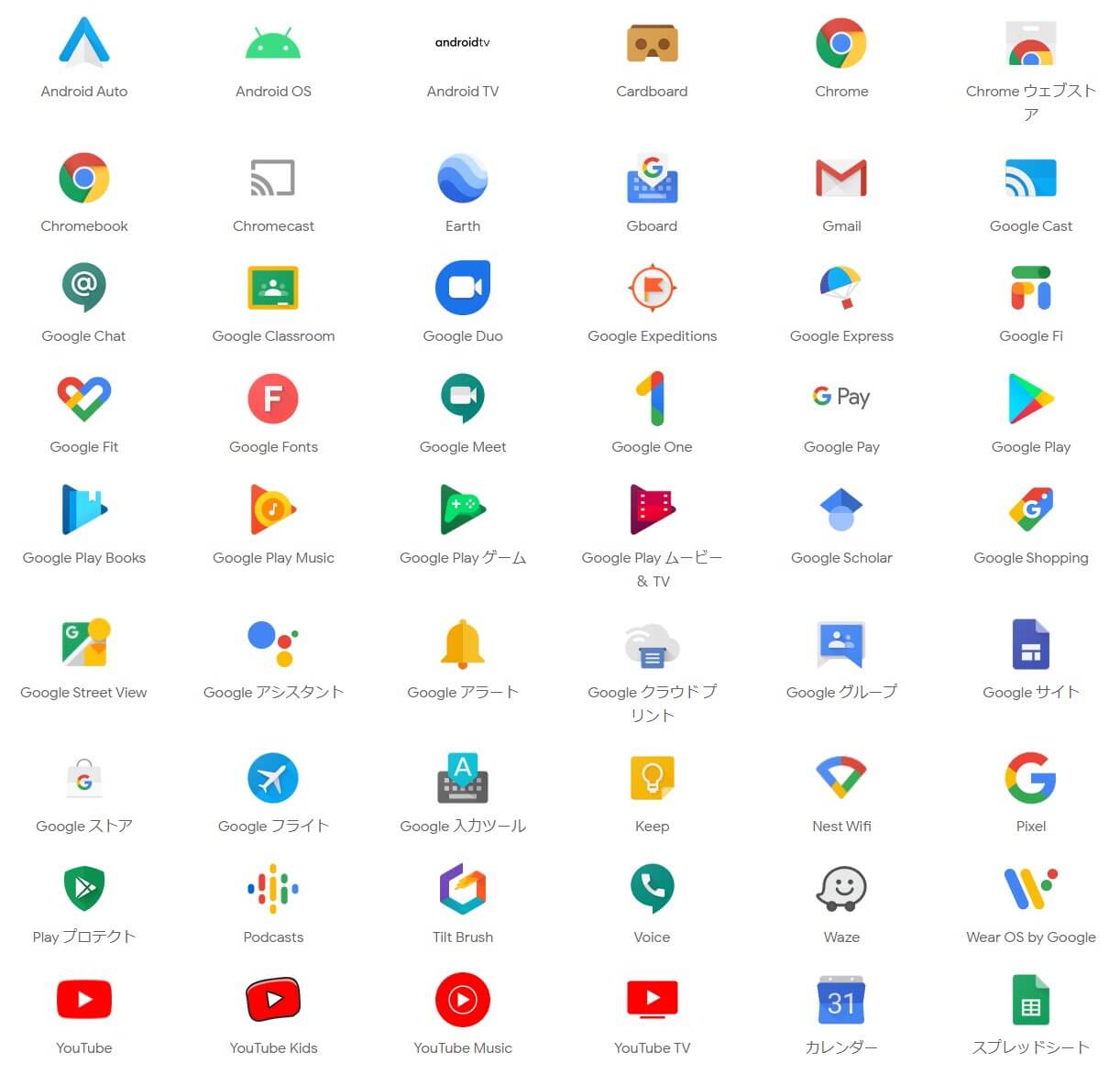
『スマートフォン』の手軽さと『パソコン』の作業効率の高さを持ち合わせ、Googleサービスをより快適に使えるのが『Chromebook』です。電源をONにして、画面が表示されるまでの早さは『スマートフォン』、Chromeを立ち上げ、マウスで操作しながらキーボードでタイピングしている時は、完全にWindowsのノートパソコンを操作している感覚。さらに『IdeaPad Slim350i』にはデフォルトで『Google Play』がインストールされているので、『スマートフォン』で使っていたAndroid用のアプリを管理する事も可能です。
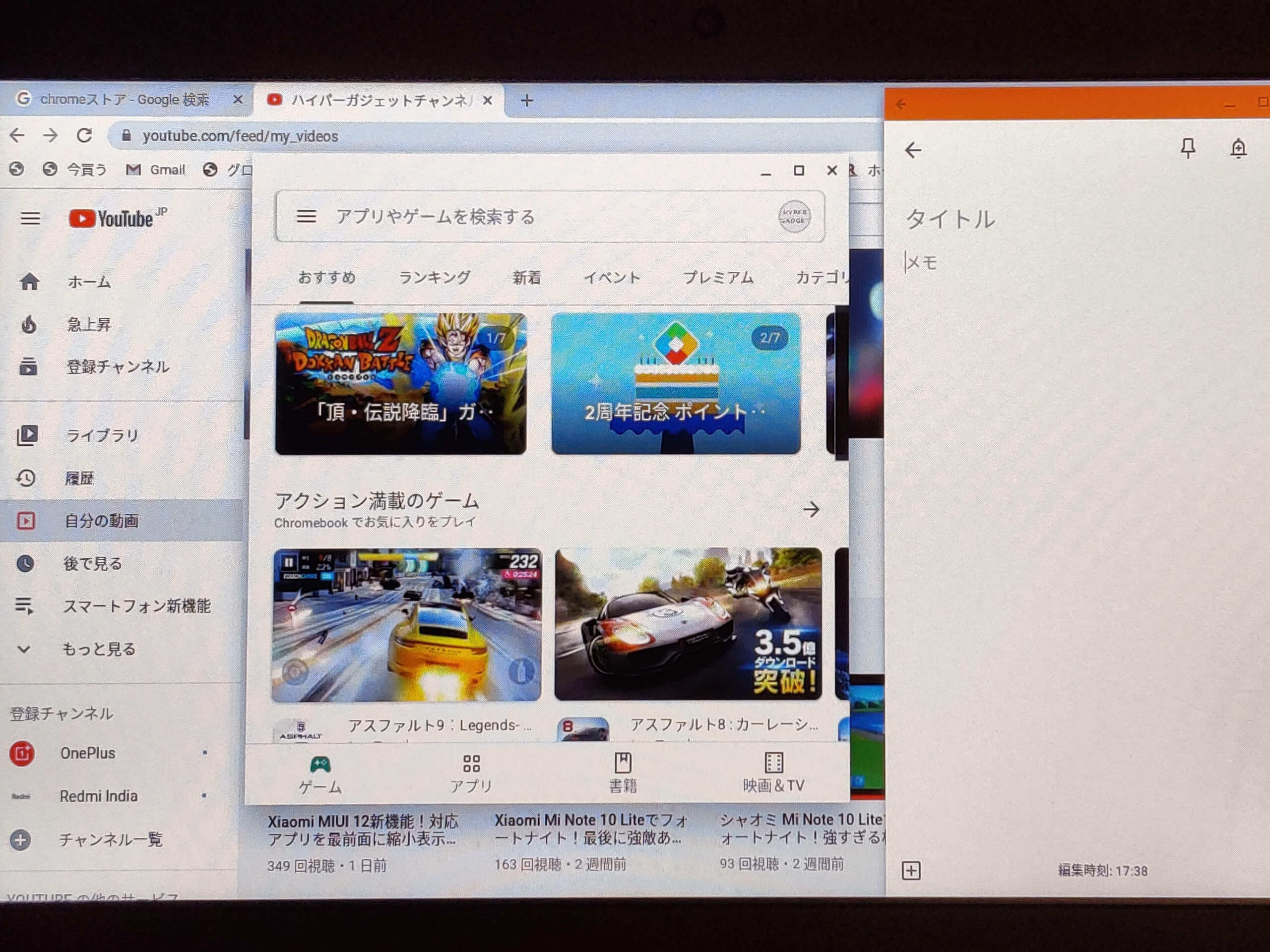
マウスがあればChrome OSとAndroidの行き来が更に素早く自由に。iPadやAndroidタブレットでもマウスを利用する事は可能ですが、マルチウインドウが『Chromebook』ほど柔軟では無いので、どうしても使い勝手の悪さを感じてしまいます。『Chromebook』はマルチウインドウどころか、Chrome OSとAndroidの『マルチOS』に対応。この便利さは実際に使ってみなければ分かりません。

そして『IdeaPad Slim350iを買って良かった』と思わせてくれたのが『日本語配列のキーボード』。ノートパソコンは海外から安く購入する事も出来ますが、最も多用する『文字打ち』がし辛かったら間違いなく『使わなく』なります。どんなに安く購入しても、使わなければ価値は『ゼロ』。コストパフォーマンスは最悪です。そうならないためにも、今回は『日本語配列』のキーボードを搭載する『IdeaPad Slim350i』をセレクトしました。

ストロークが少し浅めな気もしますが、打ちづらさを感じるレベルではありません。普段パソコンでタイピングしているのと同じ感覚で記事を執筆出来ます。文字が画面に表示される速度は、パソコンより『IdeaPad Slim350i』の方が早いような。

『ウイルスセキュリティソフトの更新が切れました』といった通知が繰り返し届くこともなく、作業中は動作音も含めてとにかく『静か』。その事も尚更『使いやすさ』を感じさせてくれます。動画編集のような重たい作業はパソコンに任せるとして、それ以外は全て『IdeaPad Slim350i』に移行したい気分。『使いやすさ』『動作の軽さ』『起動の速さ』、間違いなく癖になりますよ。これは利用頻度MAXになりそうな予感!

[st-card id=59441 label=”” name=”” bgcolor=”” color=”” fontawesome=”” readmore=”on”]
[st-card id=59704 label=”” name=”” bgcolor=”” color=”” fontawesome=”” readmore=”on”]
[st-card id=59618 label=”” name=”” bgcolor=”” color=”” fontawesome=”” readmore=”on”]
[st-card id=59521 label=”” name=”” bgcolor=”” color=”” fontawesome=”” readmore=”on”]
ノートパソコンよりChromebookを買うべき6つの理由
Chromebookを買うべき理由その1『起動が早い』
パソコンが『Windows』、スマートフォンが『Android』を搭載している様に、『Chromebook』には、『Linux』をベースにした『Chrome OS』が採用されています。Windowsの起動に時間がかかるのは、『電源ON』→『BIOSの起動』→『CPU、メモリ、ハードディスク、インターフェース、システムのチェック』→『Windowsブートマネージャー起動』→『設定ファイルに従いスタートアッププログラムを実行』→『ユーザーごとの設定やスタートアッププログラムをメモリに読込』→『ログオン』→『デスクトップ表示』といった、複数の工程が行われているから。Chrome OSの場合は『電源ON』→『CPU、メモリ、ハードディスク、インターフェース、システムのセルフチェック』→『ログオン』→『デスクトップ表示』と非常にシンプル。Windowsと比較して圧倒的に起動時間が短いのは、こういった理由からです。
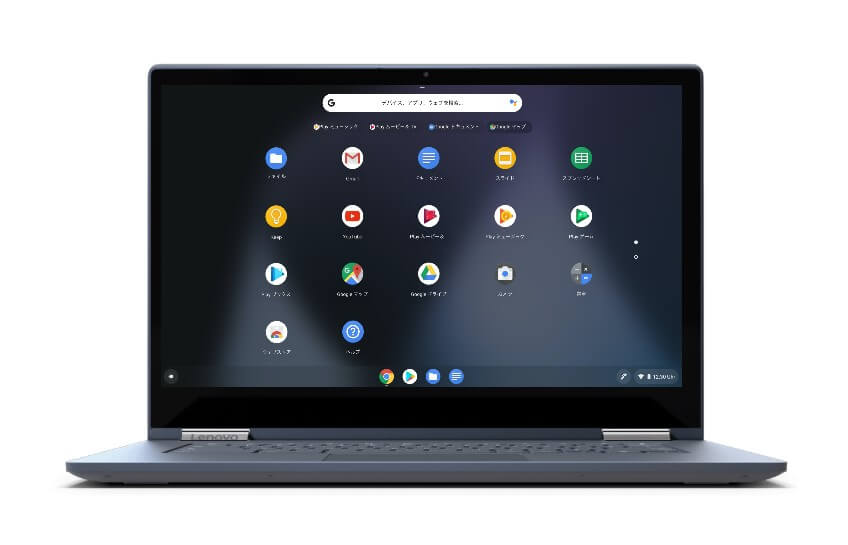
Chromebookを買うべき理由その2『OSの自動更新サポートが8年以上』
『Chromebook』が発売された当初、自動更新サポートは『3年』と定められていました。しかし2019年には『6年以上』に延長。そして2020年モデルからサポート期間はさらに長くなり、ついに最長『8年以上』に。これは8年以上今のスペックで『Chromebook』を使い続けられるいう事。ソフトウェアやセキュリティも最新の状態が維持されるので、これは全てのユーザーにとって大きなプラスの要素です。
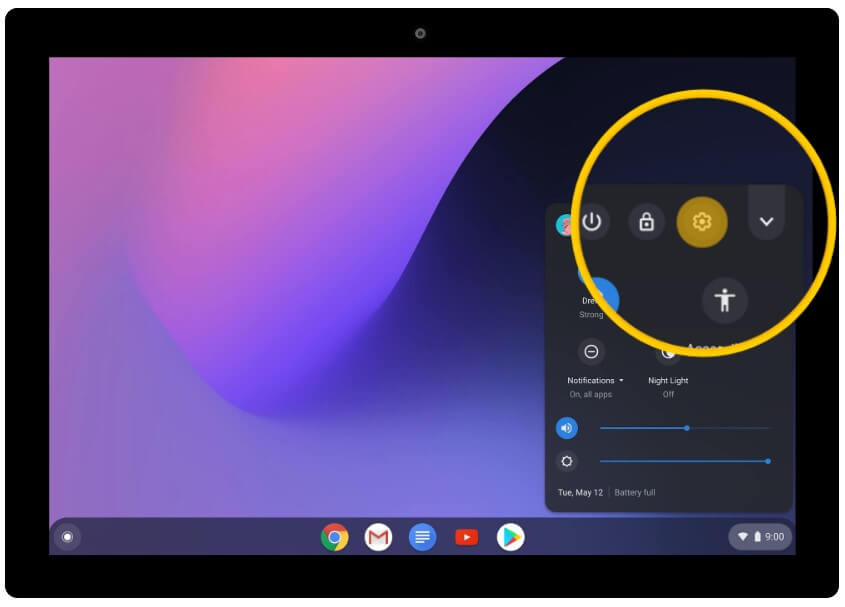
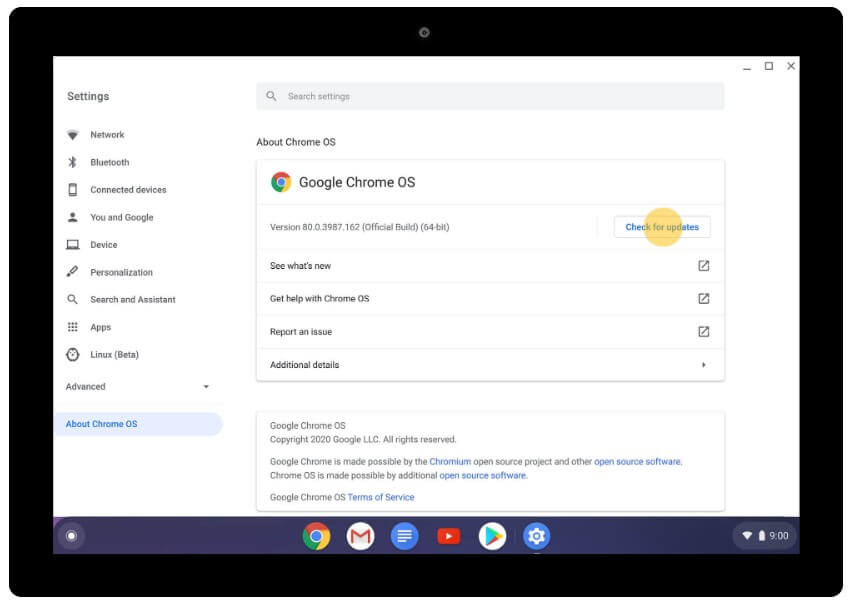
Windowsの場合、最新OSが発売される度にOSを購入する必要があります。長期間使う事を考えると、ランニングコストが悪いのは言う間でもありません。Chrome OSの場合、OSのアップデートは無償提供。さらに、セキュリティやソフトウェアのマイナーアップデートは2~3週間程度、OSのフルアップデートは約6週間に一度と、かなり短いスパンで行われるので、『Chromebook』は最新の状態を維持します。
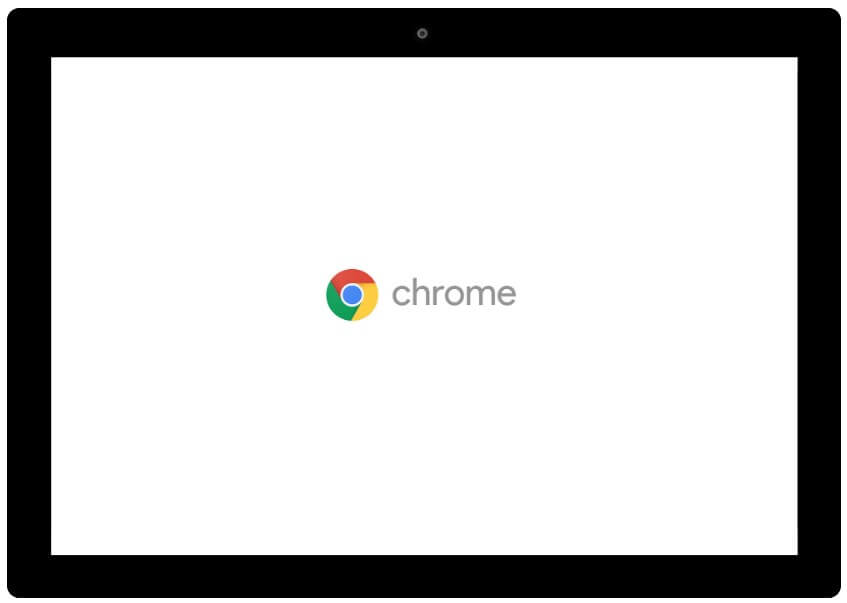
データサイズはマイナーアップデートが約50MB、フルアップデートは平均400MBと、WindowsやmacOSと比較してデータサイズが圧倒的に小さく、アップデートに要する時間は数分程度。『Chromebook』は、アップデート=作業を完全に中断して行うものという概念を払拭してくれます。自動更新のサポート期間が『長い』というだけでなく、更新が『軽くて速い』というのも『Chromebook』の特長です。
Chromebookを買うべき理由その3『セキュリティが万全でウィルスへの脅威が激減』
すべての『Chromebook』には、データの漏洩を防止する為のセキュリティチップ(TPM)を搭載。TPMとは『Trusted Platform Module』の略で、データの暗号化、暗号鍵の生成、復号化を行います。仮にデータが流出してしまっても、そのデータを復号化して見れる状態にするには、暗号化を行ったセキュリティチップが必要に。つまり、『Chromebook』上で作業をする事で、大切なデータは津年に安全が確保されるということに。クラウド連携の多いデバイスだから流出リスクが高いというのは大きな間違いですね。

また、『Chromebook』ではアプリケーション、Webページがそれぞれ独立して動作する『サンドボックス設計』がとられているので、ウィルスに感染したページを開いてしまったとしても、他のデータがその影響を受ける事は無く、タブを閉じる事でウィルスの駆除は完了します。
さらに、『Chromebook』は起動する度にシステムが問題なく動作しているかセルフチェックを行い、改ざんや破損が検出された場合は、自己修復を行い正常な状態に戻します。高度なセキュリティのアップデート期間は最長8年以上。Chromebookであれば、OSのアップデートが終了し、不安の中で大切なデータを扱う必要はありません。
Chromebookを買うべき理由その4『壊れても大丈夫という安心感』
『Chromebook』で作成したデータは、基本的に『Google Drive』『Googlepフォト』といった、Googleが提供するクラウドに保存されます。細かい設定やインストールしたアプリケーション、ブックマークもGoogleアカウントに紐付けられているので、利用する端末が変わっても、同じ作業環境を維持する事が可能。
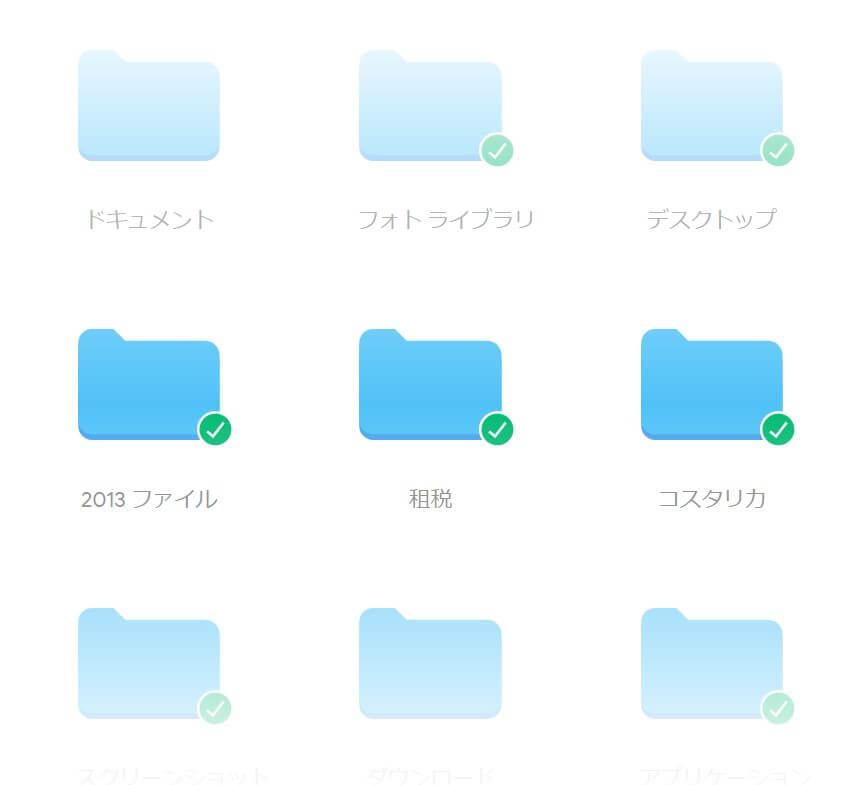
パソコンの場合、壊れてしまったらアプリケーションの再インストールが必要になり、再セットアップするのに膨大な時間がとられます。さらに、データのバックアップを忘れていた場合は、取り返しのつかない状況に陥る可能性も高いです。『いつ壊れるか分からない』というのは、パソコンを使っている人全てが持っている不安要素の一つ。しかし『Chromebook』なら、その不安が『いつ壊れても大丈夫』という安心に変わります。価格も一般的なノートパソコンと比較してかなり低め。セキュリティは高く、壊れた時のリスクは低いのが『Chromebook』です。
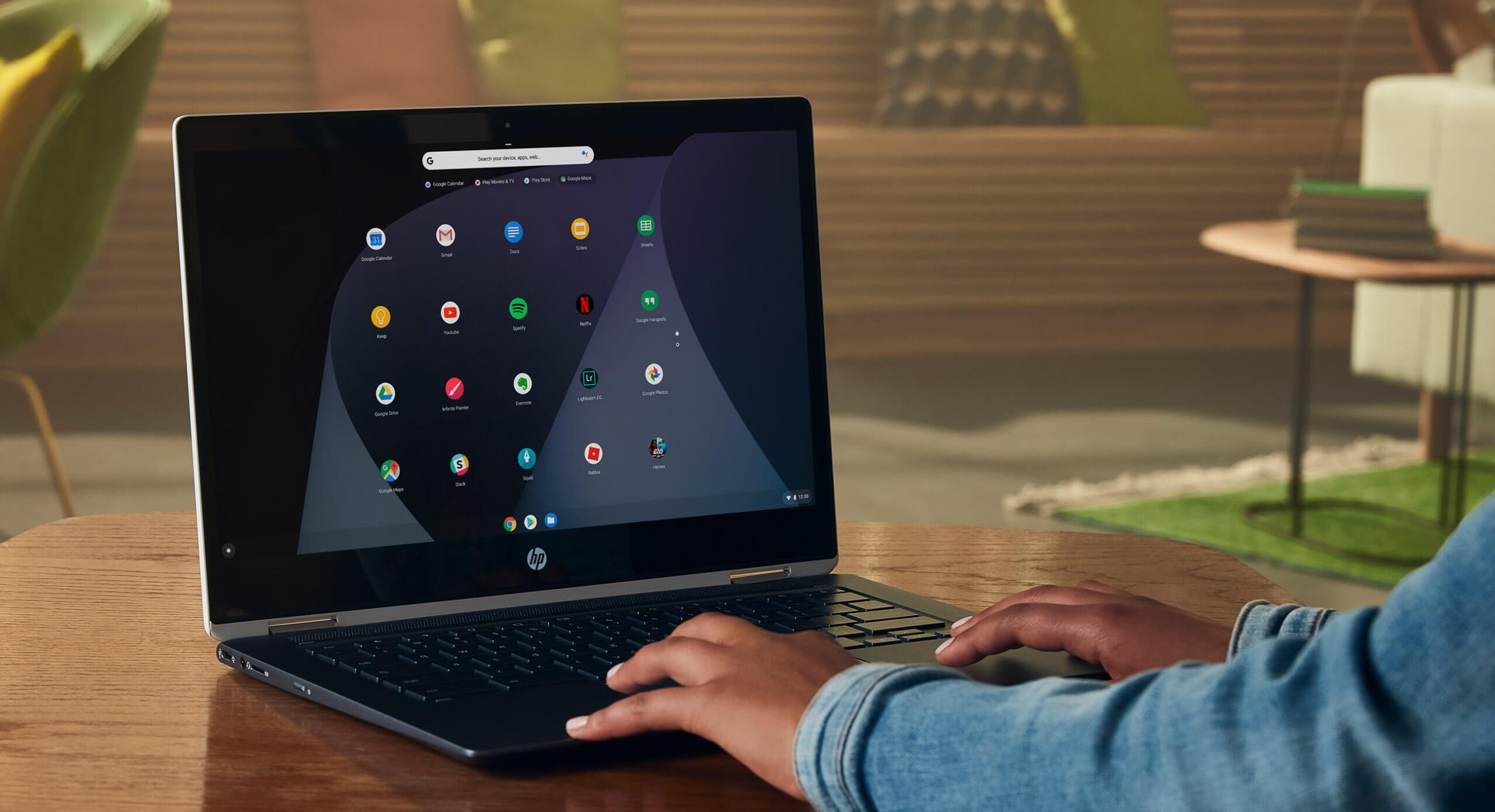
Chromebookを買うべき理由その5『Androidアプリが大画面で使える』
Google Playストアに対応する『Chromebook』であれば、Android用のアプリケーションをインストールする事も可能(一部非対応)です。普段スマートフォンで使っているアプリケーションをインストールすれば、データが同期されて作業に合わせて使い分けが出来るように。さらに、マルチタスクで作業を行えるので、アプリ間の切り替えがスマートフォンと比較して素早くなり、効率化を実現します。
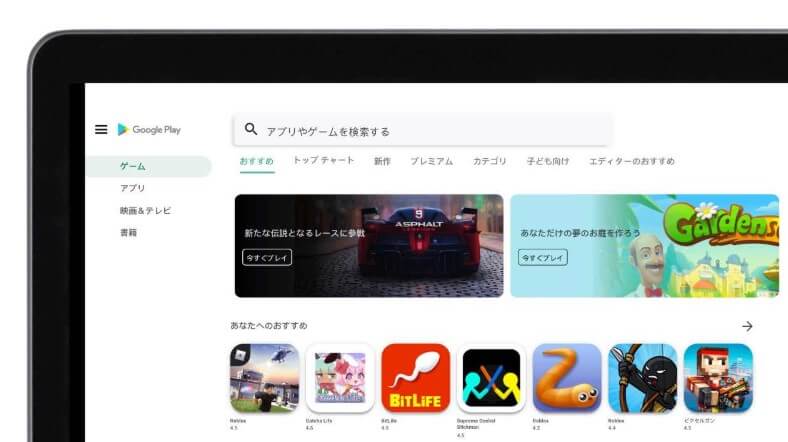
タッチ操作に対応する『Chromebook』であれば、Androidタブレットに近い使い方も。Android用のアプリを大画面で利用可能になるので、想像している以上に使い勝手は向上。文章作成やネットサーフィン、スケジュール管理やコミュニケーションが主な利用用途で、たまにAndroidアプリを大画面で使いたいという人にとって、『Chromebook』は最高のデバイスになるでしょう。

Chromebookを買うべき理由その6『オフライン環境でも使える』
『Chromebook』はブラウザありきのOSなので、インターネット環境が無いと使えないと思っている人は多いでしょう。しかし、オフライン環境においてもメールの閲覧や作成、ダウンロードした動画や音楽の鑑賞。Google Keepを使って必要な情報をメモ。さらにGoogleドライブアプリを使えばドキュメントやスプレッドシートの作成や編集を行うことも可能です。フォトエディタで画像の編集も出来るので、インターネットが無くても、想定以上に様々なシーンをサポートしてくれるでしょう。必要な時だけネット接続を行えば、駆動時間も長くなります。どこでも快適に使える『Chromebook』。ノートパソコンはもとより、AndroidタブレットやiPadとも異なる抜群の使い勝手。使いだしたら間違いなく手放せなくなりますね。

Amazonでお得に買い物をする方法
Amazonで最もお得に商品を購入するには、まず『Amazonチャージ(現金払い)』を利用して、Amazonギフト券を購入します。日常的にAmazonを利用している人であれば、Amazonギフト券の消化はあっと言う間に可能でしょう。ポイントバックの詳細がコチラ。
一度にチャージする額が大きくなればなる程、ポイント還元率は高くなり、MAXで『2.5%』の還元を受ける事が出来ます。9万円チャージすると、『2,250円』相当のポイント還元。これはかなり大きいです。
そして私も完全に盲点だったのが、『Amazon Mastercard クラシック』への入会です。楽天では『楽天カード』を当たり前の様に使っているのに、なぜAmazonでは使っていなかったのか。『Amazon Mastercard クラシック』は、入会するだけで『5,000ポイント』プレゼント(時期によっては2,000ポイントの時もあるみたいです)されます。

さらにAmazonで買い物をする度に、『2%』のポイントをゲット。『Amazon Mastercard クラシック』の申し込みページにいくと、過去12ヶ月間で、『Amazon Mastercard クラシック』を使って買い物をしていたら、どれだけポイントが貯まっていたかが表示されます。私の場合『過去12か月のお買い物にAmazon Mastercard クラシックをお使いいただいていたら、最大8,762ポイントが貯まっていました。』と・・・。そんなに買い物をした記憶は無いのですが、こんなにポイント貯まってたのか・・・というか損してたのか・・・ガッカリです。
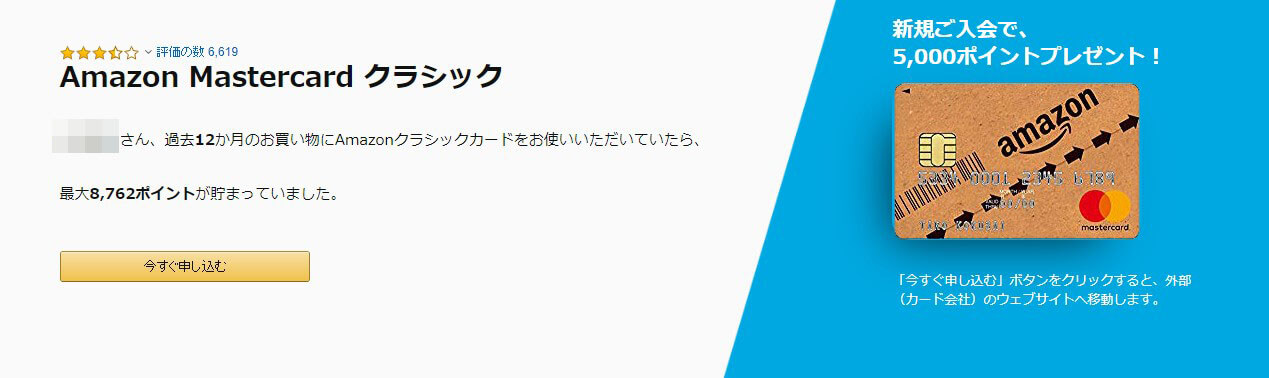
私と同じ思いをしたく無い方は、今すぐ『Amazon Mastercard クラシック』に登録し、5,000ポイントゲットしてください。そしてこれからは、しっかり2%の還元を受けましょう。『Amazonチャージ(現金払い)』は最大2.5%還元、『Amazon Mastercard クラシック』は2%還元なので、買うものによってしっかり使い分ければ、還元率MAXは維持できますね。
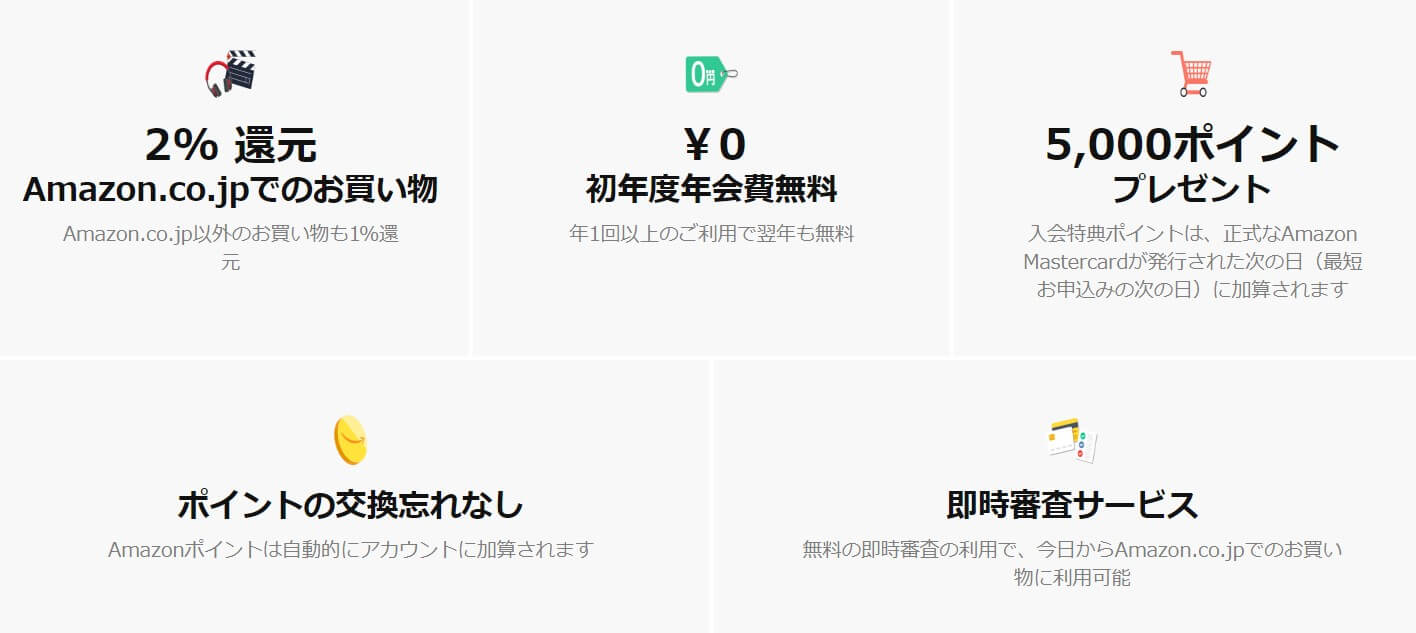
『Amazonチャージ(現金払い)』で『2,250円』相当のポイント還元を受け、『Amazon Mastercard クラシック』の登録で『5,000ポイント』ゲットすると、合計で『7,250円』相当の割引を受ける事が可能に。予算のワンランク上のものが買えますね!
『Rakuten UN-LIMIT 』は先着300万名限り、1年間利用料無料。その他ポイント還元も充実!
『Rakuten UN-LIMIT ![]() 』は先着300万名に限り、『日本どこでもデータ使い放題』『国内通話かけ放題』というサービスが、1年間無料で提供されます。『日本どこでもデータ使い放題』に関しては、楽天回線エリア内(詳しくはHP参照)であれば高速通信使い放題、さらに楽天回線エリア外のパートナーエリア(au回線)では5GBまで高速通信が可能。5GBじゃ足りないよ、という人もご安心ください。5GB使い切ってしまっても、最大1Mbpsの速度でデータ使い放題は継続します。
』は先着300万名に限り、『日本どこでもデータ使い放題』『国内通話かけ放題』というサービスが、1年間無料で提供されます。『日本どこでもデータ使い放題』に関しては、楽天回線エリア内(詳しくはHP参照)であれば高速通信使い放題、さらに楽天回線エリア外のパートナーエリア(au回線)では5GBまで高速通信が可能。5GBじゃ足りないよ、という人もご安心ください。5GB使い切ってしまっても、最大1Mbpsの速度でデータ使い放題は継続します。

『国内通話かけ放題』を使うには、『Rakuten Link』というアプリが必要になります。Android限定で配信されていましたが、ついにiOSにも対応。iPhoneでも使えるようになりました。
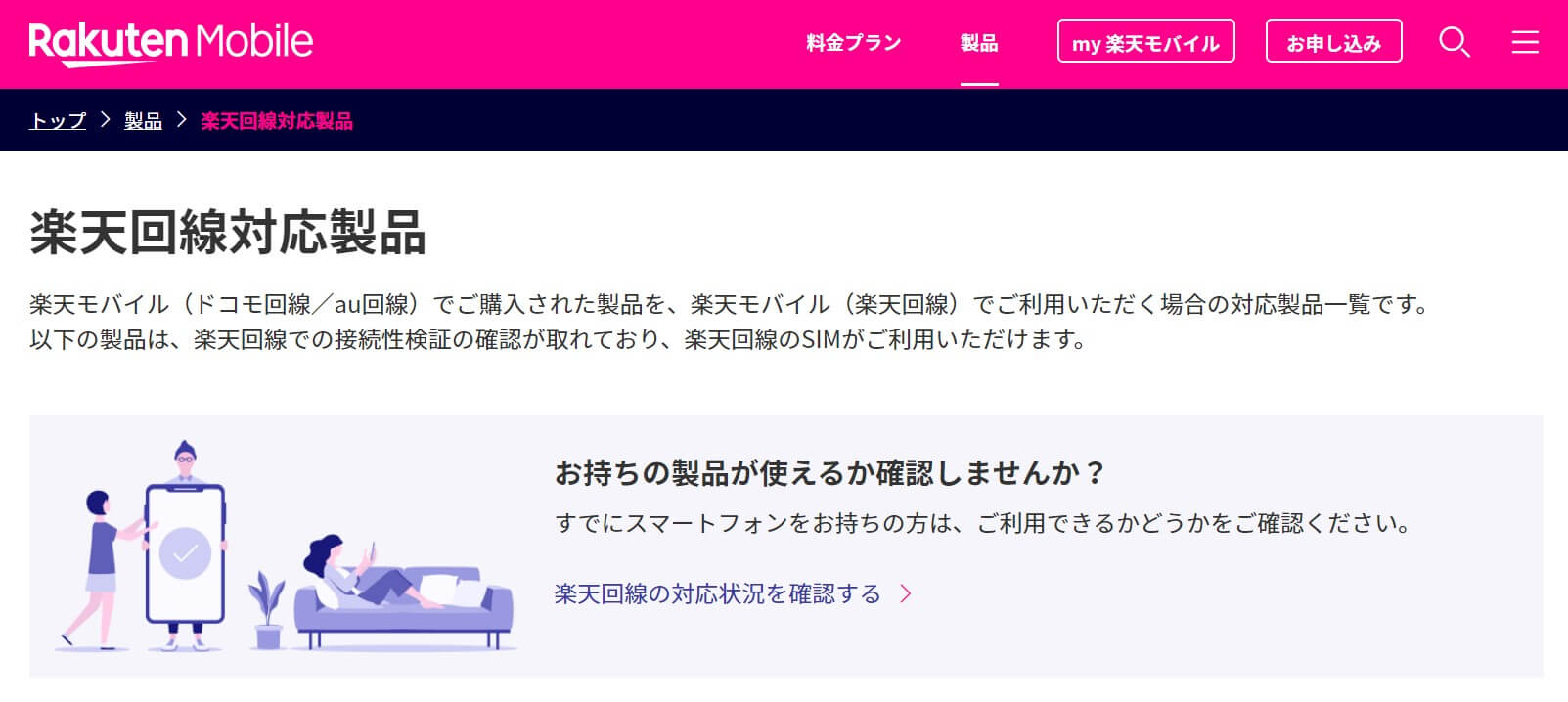
また、オンラインで契約すれば『3,000ポイントプレゼント』、お申込み時に発生する事務手数料は『全額ポイント還元』という限定キャンペーンを実施中。申し込みをするだけで実質3,000ポイントもらえるということです。
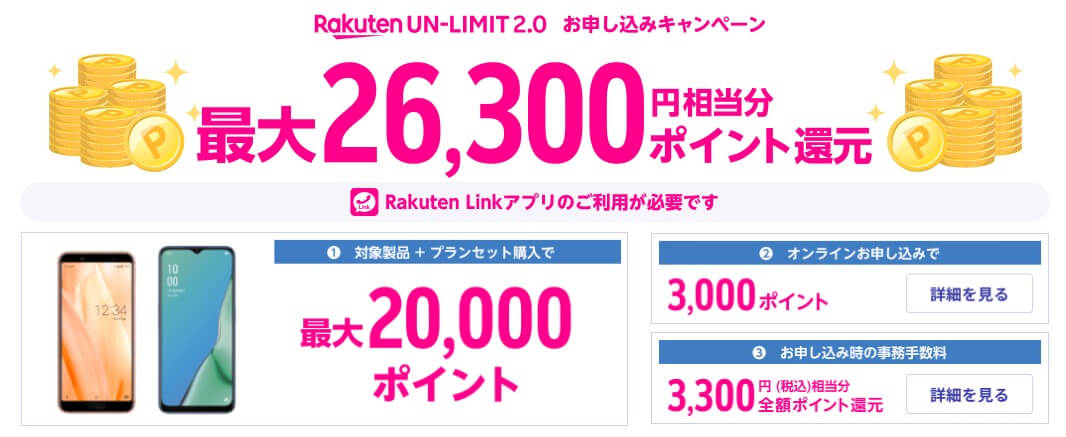
さらに下記の『楽天モバイルID』をコピーして契約時に入力すると、追加で『2,000ポイント』もらえます。
この楽天モバイルIDは、『Rakuten UN-LIMIT ![]() 』を契約すると付与されるもの。その楽天モバイルIDを使って誰かを紹介すれば、最大15,000ポイント(5名分)のお小遣い稼ぎも可能となります。
』を契約すると付与されるもの。その楽天モバイルIDを使って誰かを紹介すれば、最大15,000ポイント(5名分)のお小遣い稼ぎも可能となります。

ただし、この『Rakuten UN-LIMIT ![]() 』、1年間無料で使えるのは『先着300万人』限定です。『満足出来なければ無料で解約できる』という安心感もプラスされ、応募が殺到しています。300万人を超えた時点でプラン利用料は月々2,980円に。現在行われている還元キャンペーンも、恐らく終了するでしょう。これはもう、急ぐしかありません。
』、1年間無料で使えるのは『先着300万人』限定です。『満足出来なければ無料で解約できる』という安心感もプラスされ、応募が殺到しています。300万人を超えた時点でプラン利用料は月々2,980円に。現在行われている還元キャンペーンも、恐らく終了するでしょう。これはもう、急ぐしかありません。